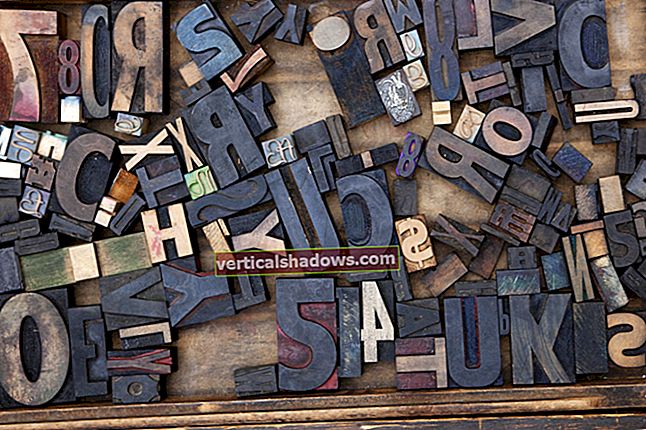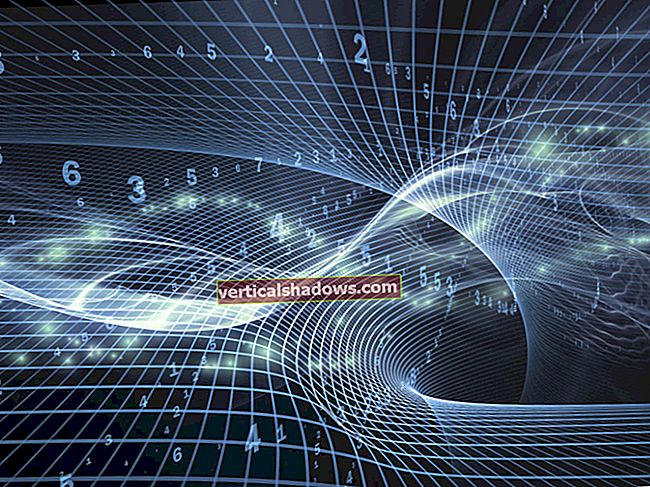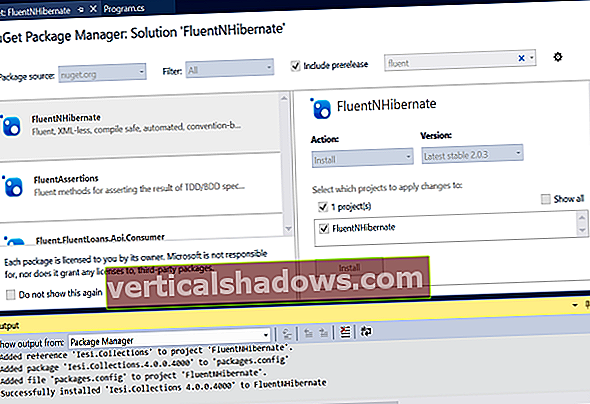Ett år etter den første, vaklende utgivelsen av Windows 10 "RTM" (build 10240) og nesten ni måneder etter ankomsten av Win 10 Fall Update (versjon 1511), har vi endelig en ny leietaker på toppen av Windows 10 "som en tjeneste ”haug. Windows 10 Anniversary Update, aka Redstone 1, aka versjon 1607, er tilgjengelig for Windows Insiders.
Oppdateringen skal begynne å rulle ut til brukere av Windows 10 versjon 1511 2. august.
For de av dere som allerede har tatt steget og installert Windows 10 - 350 millioner maskiner, til slutt teller - oppgraderingen skal fortsette uten noen inngripen fra din side. For de andre milliardene av Windows 7- og Windows 8-brukere som har tatt en vent-og-se-holdning, er det på tide å tenke igjen om å oppgradere til Windows 10.
Hvis du er fornøyd med Windows 7 eller Windows 8.1, er det fortsatt ingen overordnet grunn til å oppgradere, selv om den jevne akkumuleringen av forbedringer begynner å tippe balansen. Jubileumsoppdatering gir reelle forbedringer i sikkerhet, beskjedne forbedringer i brukervennlighet og kosmetiske forbedringer overalt. Cortana har gått fra å være bare brukbar til å være verdt. Men Edge-nettleseren er fortsatt ikke klar for prime time, og Universal-apper er fortsatt en byste.
Kort sagt, Windows 10 er bra, men det er ikke en slam dunk - og den kommer med betydelig bagasje.
På den annen side, hvis maskinen din, drivere og apper er kompatible (mest sannsynlig er de), vil du kjøre bølgen av det siste og beste, og du er villig til å godta den nye Windows-as-a-service. verden av tvangsoppdateringer og Google-lignende datainnsamling, vil du sannsynligvis være fornøyd med Windows 10.
Men vær sikker på at du forstår de nye reglene:
- Med mindre du går ekstremt langt, vil Microsoft oppdatere maskinen din i henhold til sine egne regler og i sin egen tidsplan, gi eller ta noen timer. Bedrifter kan kontrollere oppdateringer til domenetilkoblede Windows 10-PCer ved hjelp av Windows Update for Business, WSUS, SCCM og andre patch-throttlere. Men selv bedriftsadministratorer kan ikke skille viktige sikkerhetsoppdateringer fra mindre kritiske oppdateringer.
- Windows 10 snoops mer enn noen tidligere versjon av Windows. Vi vet ikke hva som sendes til Microsofts hvelv, fordi dataene som er oppdaget, blir kryptert før de slukkes. Microsoft gir omfattende forsikringer om at personvernet ditt blir beskyttet. Likevel fortsetter informasjon om dine interesser, preferanser, nettleserbruk, Cortana-spørsmål og interaksjoner med andre Microsoft-apper, selv om du slår av alle snooping-alternativene. Enterprise snooping kan konfigureres for å redusere lekkasjen, men jeg har ikke sett datafeltdetaljer.
Når det er sagt, har Microsoft hittil avstått fra å bruke individuelt målrettet reklame. De eneste synlige resultatene av snooping i Windows 10 har vært en og annen flash i Start-menyens "foreslåtte" programfelt og visning av reklame på låseskjermer, som begge kan deaktiveres manuelt. Hvis datainnsamlingen til Windows 10 har påvirket annen annonsering, er jeg ikke klar over det.
Mens de kumulative oppdateringene av Windows 10 har ført til mye gråt og tenneprask - med installasjoner som tar timer og timer, noen ganger ikke klarer å fullføre - har vi ikke sett noen dødelige, stoppende feil i lappene. Det eneste konsekvente problemet med de kumulative oppdateringene er at de ikke klarer å installere på mange maskiner av uklare grunner.
I de følgende avsnittene snakker jeg om funksjonene som er forbedret i Windows 10 Anniversary Update (versjon 1607) sammenlignet med den tidligere Fall Update (versjon 1511). Jeg snakker om det som er nytt for bedrifter. Så ser jeg på den nærmeste fremtiden til Win10.
Hva er nytt i jubileumsoppdateringen
Listen over nye og forbedrede funksjoner i Windows 10-jubileumsoppdateringen inkluderer en omformatert Start-meny, forbedringer av nettbrettmodus (bringer tilbake noen funksjoner i Windows 8.1), nye Cortana-funksjoner, en sårt tiltrengt omarbeiding av varsler, nye oppgavelinjefunksjoner, en Universal Skype-klient, en oppgradering til Innstillinger, forbedringer på låseskjermen og introduksjonen av Windows Ink for penn- og fingerinngang.
Det er virkelig noe for alle, og til og med Microsoft har sine kjæledyrpoeng. Jeg gikk gjennom de fleste av disse funksjonene i april, da de dukket opp i beta build 14328. Her er en oppdatering.
En bedre start
Start-menyen for jubileumsoppdateringen fungerer akkurat som Start-menyen for høstoppdatering, men den er omorganisert litt. I stedet for en liste over alle apper vises alle appene bare når du klikker på Start-ikonet, i en massiv rullegardinliste som skal se kjent ut for alle Windows 10-brukere.
Den andre store forskjellen: Alle nylig installerte apper (opptil tre) bobler opp til toppen av listen, som du kan se på skjermbildet nedenfor.

Det er mindre kosmetiske endringer i den nye Start, men ingenting av substans, med mindre tilstedeværelsen av en hamburger-meny får kurvene dine i en vri, eller du liker å diskutere fargene på File Explorer-ikonet. Nettbrettmodus blir litt mer Start kjærlighet i jubileumsoppdateringen, med en All Apps-visning i tillegg til de gamle flisene og en forsvinnende oppgavelinje.
Start-elementet "Foreslått" vises som standard, som du kan se på skjermbildet. Det er enkelt å slå av (Start> Innstillinger> Personalisering> Start> Vis noen ganger forslag i Start).
Som alltid har vært tilfelle har vi få av tilpasningene på Start-menyen som var så nyttige i Windows 7. For å få dem tilbake, må du henvende deg til tredjepartsverktøy som Start10 eller Classic Shell.
Cortana snur hjørnet
Cortana blir smartere hele tiden. Etter min erfaring er det ikke så smart som Google Nå, men det blir definitivt bedre. I bygg 1511 måtte du trene Cortana før det fungerte; den hadde også en universal av-bryter. Dette er endret i jubileumsoppdateringen.

Cortana kan nå kjøre "på låseskjermen", noe som betyr at den kjører hele tiden, og lytter til hva du sier om du er logget på datamaskinen eller ikke. Videre er det gamle Cortana Påminnelsesikonet blitt underlagt Cortana, og du kan gjøre bilder eller noen appdata til påminnelser.
Cortana er fortsatt en motorvei til Bing. Alt du gjør med Cortana havner i Bing-profilen din, inkludert lokale søk. Med jubileumsoppdateringen får Cortana imidlertid muligheten til å søke i OneDrive-filene dine i tillegg til filene på maskinen din.
Legg den i Windows Ink
Det nye Windows Ink Workspace presenterer endelig et brukbart Windows frontend for både penn og pinkie. Du trenger ikke en Surface Pro eller Surface Book eller fancy stylus for å spille; fotpenner og til og med fingeren din vil fungere bra. Hvis du ikke har berøringsskjerm, kan du bruke musen. Aktiver det nye Windows Ink Workspace ved å høyreklikke på oppgavelinjen og velge "Show Windows Ink Workspace button."

Den beste oversikten over nye blekkfunksjoner som jeg har sett, kommer fra Microsoft selv. Windows Ink gruppeprogramsjef Li-Chen Miller har nedturen på Windows-bloggen. I et nøtteskall lar det nye grensesnittet deg gjøre følgende:
- Skissere frihånd med hjelp av en "linjal" som styrer dine klatter
- Start en ny skisse med et skjermbilde, omtrent det samme som du kunne med Edge-nettleserfunksjonen som er tilgjengelig i tidligere versjoner av Windows 10
- Lag Windows 7-æra-klistrelapper som automatisk kan konverteres til tekst, og deretter videre manipuleres ved hjelp av Cortana (for eksempel slå opp prisen på en aksje basert på et håndskrevet aksjesymbol, angi påminnelser) takket være Cortana
Jeg pleier å tenke på oversettelsen av håndskrevne notater som mer en ambisjon enn en funksjon. Jeg har fortsatt problemer med å få oversatt de håndtegnede notatene, og trinnene som er lagt til (lageroppslag, påminnelser) ser ut til å fungere bare i demoer.
Leter du etter en kant
Microsoft Edge har endelig den lenge lovede støtten for utvidelser, men det er fortsatt en lang, lang vei fra å være en førsteklasses nettleser.
I skrivende stund teller jeg 13 utvidelser tilgjengelig for Edge, inkludert to annonseblokkere. Office Online-utvidelsen er en samling lenker til Office Online-tjenester, ikke ulikt Google Apps-koblingene vi har hatt i Chrome i mange år. Evernote-utvidelsen fryser ofte. Amazon-assistenten betyr aldri å måtte forlate Amazon.com. De fleste utvidelsene ser ut som de ble kastet sammen over en lang helg.
Den ene utvidelsen jeg virkelig trenger - LastPass, passordbehandling - kutter heller ikke sennep. Jeg fortsetter å ha alle slags problemer med å kjøre den.
Som Microsofts fremste Universal Windows Platform-app, bør Edge være et lysende eksempel på hvor flotte Universal-apper kan være. I stedet får vi en standard nettleser som, selv et år etter den første utgivelsen, ikke kan gjøre mange av de tingene noen nettlesere har gjort i mange år - for eksempel en lukket faneliste, demp-knapp, profiler. Oppgavelinjeikonet viser ikke alle faner. Det er fortsatt latterlig vanskelig å bytte søkemotorer. Innstillingsalternativene fortsetter for rute etter rute. Vi har sett mange løfter for Edge gjennom årene, men fremgangen har gått sakte.
Edge fortsetter å lide av de samme sikkerhetshullene som plager Internet Explorer. Nesten hver måned ser vi sikkerhetsoppdateringer som gjelder både IE og Edge. Sikkerhetshull i IE er så vanlige at folk flest er forsikret om utseendet. Edge, som det nye barnet på blokken, burde være mye sikrere.
Når det er sagt, er jeg fortsatt optimistisk om at Edge-utviklerne til slutt vil levere en bedre nettleser. Evnen til å identifisere "ikke-essensielt" Flash-søppel på en side og strup det som en førsteklasses forbedring, og jeg forventer at mange flere gode ting fremdeles kommer. Men jeg kan ikke anbefale Edge til noen før flere av disse gode tingene kommer.
| Poengkort | Brukervennlighet (25%) | Funksjoner (25%) | Administrerbarhet (15%) | Sikkerhet (15%) | Kompatibilitet (10%) | Verdi (10%) | Total poengsum (100%) |
|---|---|---|---|---|---|---|---|
| Windows 10-jubileumsoppdatering | 8 | 8 | 9 | 9 | 10 | 8 | 8.5 |